مشکل دیده نشدن کامپیوتر در شبکه (ویندوز ۱۰)
گاهی اوقات ممکن است با مشکل دیده نشدن کامپیوتر در شبکه یا عدم نمایش workgroup ها در ویندوز ۱۰ مواجه شوید. نگران حل این مشکل نباشید و در پایان این مقاله، شما می توانید مشکل دیده نشدن کامپیوتر در شبکه را برطرف کنید.
اگر یک کامپیوتر جدید با ویندوز ۱۰ را به شبکه سازمان یا شبکه خانگی خود اضافه کنید، ممکن است متوجه شده باشید که هنگام مرور Network خود در File Explorer، ویندوز ۱۰ نمی تواند کامپیوترهای شبکه شما را پیدا کند.
چرا کامپیوتر من در شبکه ویندوز ۱۰ نمایش داده نمی شود؟
ممکن است دلایل زیادی برای مشکل دیده نشدن کامپیوتر در شبکه وجود داشته باشد. هنگام تلاش برای اتصال به شبکه یا پیکربندی مجدد کل شبکه ممکن است مشکلاتی رخ دهد. دلیل دیگر بروزرسانی نادرست ویندوز و همچنین پیکربندی شبکه و مشکلات آداپتور است. خیلی خلاصه دلایل را عنوان کردیم؛ حال بیایید مشکل دیده نشدن کامپیوتر در شبکه را برطرف کنیم.
راه حل ۱) چک کردن Advanced Sharing Settings
برای رفع مشکل نشان دادن کامپیوترها در شبکه، باید تنظیمات اشتراک گذاری پیشرفته (Advanced Sharing Settings) را بررسی کنید. در ادامه نحوه انجام این کار آمده است:
- کلید ترکیبی Windows + I را همزمان فشار دهید تا برنامه تنظیمات (Settings) باز شود.
- سپس روی قسمت Network & Internet و تب Ethernet را کلیک کنید.
- سپس روی گزینه Change Advanced Sharing Options کلیک کنید.
- در قسمت Change Sharing Options For Different Network Profiles، بررسی کنید که آیا گزینه Turn On Network Discovery و Turn On File And Printer Sharing در قسمت Private علامت زده شده است یا خیر.
اگر دو گزینه بالا انتخاب شده بود ولی همچنان مشکلتان برطرف نشده، بقیه راه حل ها را بخوانید و طبق آن ها جلو بروید.
راه حل ۲) ریست کردن شبکه
همچنین می توانید پروتکل های شبکه را به تنظیمات پیش فرض خود بازنشانی کنید تا مشکل نشان دادن کامپیوترهای شبکه ویندوز ۱۰ را برطرف کنید. برای تنظیم مجدد، دستورالعمل های زیر را دنبال کنید.
- خط فرمان (Command Prompt) را در نوار جستجو تایپ کنید و روی آن کلیک راست کنید تا گزینه Run As Administrator را انتخاب کنید تا Command Prompt باز شود.
- اکنون دستورات زیر را تایپ کنید و بعد از هر کدام Enter بزنید.
- netsh int ip reset
- netsh winsock reset
- netsh advfiwall reset
- سپس از Command Prompt خارج شده و بررسی کنید که آیا مشکلتان برطرف شده یا خیر.
راه حل ۳) پشتیبانی از SMB 1.0/CIFS File Sharing را فعال کنید
همچنین می توانید گزینه اشتراک گذاری فایل SMB 1.0/CIFS را فعال کنید تا از مشکل دیده نشدن کامپیوتر در شبکه خلاص شوید. برای فعال کردن آن هم طبق مراحل زیر عمل کنید:
- در کادر جستجو Control را تایپ کنید و وارد کنترل پنل (Control Panel) شوید
- View By را به Category تغییر دهید و سپس روی بخش Programs and Features کلیک کنید
- روی لینک Turn Windows Features On/Off کلیک کنید
- سپس روی بخش SMB 1.0/CIFS File Sharing Support دوبار کلیک کنید و کادر انتخاب SMB 1.0/CIFS Automatic Removal, SMB 1.0/CIFS Client, SMB 1.0/CIFS Server را انتخاب کنید
- گزینه های داخل عکس زیر را چک کنید
- برای ذخیره تغییرات هم روی دکمه OK کلیک کنید و یکبار کامپیوتر خود را ری استارت کنید
راه حل ۴) Startup Type را به FDRS تغییر دهید
اگر روش های بالا کار نکرد، می توانید Startup Type را به FDRS تغییر دهید. برای این کار طبق مراحل زیر عمل کنید:
- کلیدهای ترکیبی Windows + R را همزمان بزنید تا کادر Run باز شود. در این کادر Services.msc را تایپ کنید و روی OK کلیک کنید تا برنامه Services باز شود.
- برای یافتن سرویس Function Discovery Resource Publication به پایین بروید و روی آن دوبار کلیک کنید.
- روی Startup Type کلیک کنید و از منوی کشویی Automatic (Delayed Start) را انتخاب کنید و روی Apply و سپس روی OK کلیک کنید.
- کامپیوتر خود را یکبار ری استارت کنید.
سخن پایانی
ما در این پست سعی کردیم راه حل هایی برای رفع این مشکل برایتان بگوییم اما فراموش نکنید این ها راه حل های ابتدایی محسوب می شود و برای عیب یابی شبکه به صورت تخصصی شما نیاز به یک پشتیبان شبکه دارید که برای این امر می توانید روی ما یعنی لاوین نت حساب ویژه ای باز کنید.

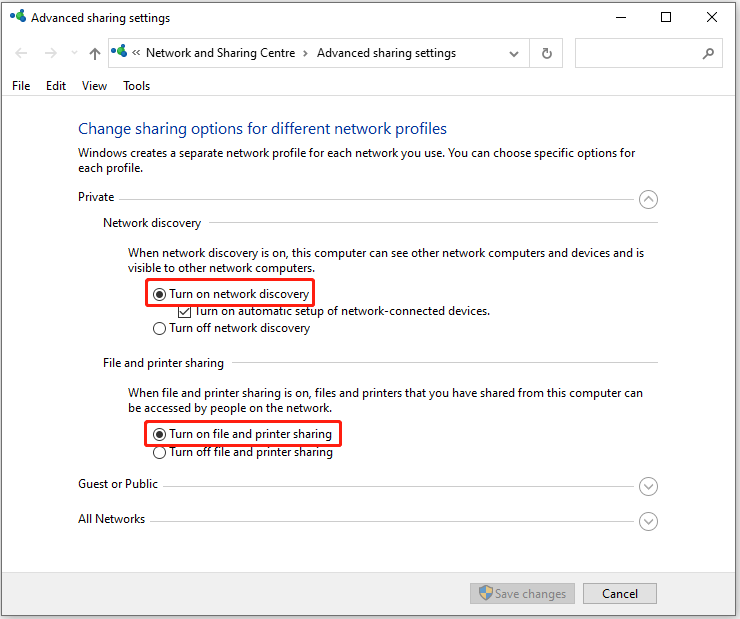
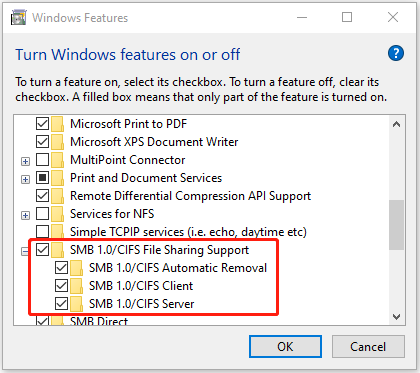





خواستم ازتون تشکر کنم … ممنونم
من دقیقا با راه حل ۱ که نوشتین تونستم مشکل عدم نمایش کامپیوتر در ویندوز ۱۰ رو رفع کنم.
خوشحالیم که تونستیم مشکل شما رو حل کنیم.
مقالات دیگر ما رو هم بخوانید و خوشحال میشیم که برامون کامنت بگذارید.